חשוב: תכונה זו אינה נתמכת בשלב זה בתיבת הדו-Outlook עבור Mac.
תיקיות ציבוריות הן תכונה של Microsoft Exchange, אשר מאפשרת לאנשים בארגון לשתף הודעות, לוחות שנה וספרי כתובות. לאחר ההרשמה כמנוי לתיקיה ציבורית, התיקיה מופיעה בחלונית הניווט ובאפשרותך לגשת אל התוכן שלה.
הרשמה כמנוי לתיקיה ציבורית של Exchange
הערה: לפני שתוכל להירשם כמנוי לתיקיה ציבורית, עליך להוסיף את חשבון Microsoft Exchange שלך ל- Outlook. לקבלת מידע נוסף, ראה הוספת חשבון דואר אלקטרוני ל- Outlook.
-
בתפריט כלים, לחץ על תיקיות ציבוריות.
-
בחלונית הימנית, תחת תיקיות ציבוריות, לחץ על חשבון Exchange הרצוי.
מופיעה רשימה של תיקיות ציבוריות. תיקיות דואר מיוצגים באמצעות סמל



-
לחץ על התיקיה שאליה ברצונך להירשם כמנוי ולאחר מכן לחץ על הירשם כמנוי

התיקיה שאליה נרשמת כמנוי מופיעה בחלונית ניווט תחת תיקיות ציבוריות שאתה מנוי להן.
-
כדי להציג את התוכן של התיקיה, לחץ על התיקיה בחלונית הניווט. הודעות או אנשי קשר בתיקיה מופיעים ברשימת הפריטים. לחלופין, אם התיקיה היא תיקיית לוח שנה, האירועים מופיעים בלוח השנה.
שליחת הודעה לתיקיית דואר ציבורית
אם למנהל התיקיה הוקצתה כתובת דואר אלקטרוני ציבורית (הגדרת תיקיה שנקראת "דואר זמין"), באפשרותך לשלוח הודעה ישירות לתיקיה הציבורית. ייתכן שתוכל למצוא את כתובת הדואר האלקטרוני של תיקיה ציבורית על-ידי חיפוש בשדה אל של הודעות בתיקיה הציבורית. לחלופין, תוכל לחפש את הכתובת במדריך הכתובות של הארגון שלך.
-
בחלק התחתון של הכרטיסיה , חלונית ניווט על דואר.
-
בכרטיסיה בית, לחץ על דואר אלקטרוני חדש.
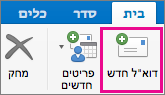
עצה: קיצור המקשים ליצירת הודעת דואר אלקטרוני חדשה הוא

-
הוסף את כתובת הדואר האלקטרוני של התיקיה בתיבה אל ולאחר מכן צור ושלח את ההודעה.
הערות:
-
אם לא הוקצתה לה כתובת דואר אלקטרוני עבור תיקיה ציבורית, Outlook 2016 עבור Mac להשתמש ב- Outlook 2016 עבור Mac כדי לפרסם הודעה בתיקיה.
-
כדי להציג את התיקיות הציבוריות שאליהן נרשמת כמנוי, בחלונית ניווט, לחץ על תיקיות ציבוריות שאתה מנוי להן.
-
הוספת פגישה או פעילות לתיקיה של לוח שנה ציבורי
לאחר ההרשמה כמנוי לתיקיית לוח שנה ציבורית, באפשרותך להוסיף אירוע חדש אם קיבלת הרשאות מתאימות ממנהל התיקיה.
-
בחלק התחתון של תיבת הדו- חלונית ניווט, לחץ על לוח שנה.
-
בחלונית ניווט, לחץ על החץ לצד תיקיות ציבוריות שאתה מנוי להן ולאחר מכן לחץ על לוח השנה הרצוי.
-
בכרטיסיה בית , לחץ על פעילות אועל פגישה.
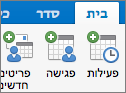
-
הזן את הפרטים אודות האירוע ולאחר מכן שלח או שמור אותו.
הוספת איש קשר לתיקיית פנקס כתובות ציבורית
לאחר ההרשמה כמנוי לתיקיית פנקס כתובות ציבורית, באפשרותך להוסיף אנשי קשר חדשים אם קיבלת הרשאות מתאימות ממנהל התיקיה.
-
בחלק התחתון של תיבת הדו חלונית ניווט, לחץ על אנשים.
-
בחלונית הניווט, לחץ על החץ לצד תיקיות ציבוריות שאתה מנוי להן ולאחר מכן לחץ על תיקיית פנקס הכתובות הרצויה.
-
בכרטיסיה בית , לחץ על איש קשר חדש.
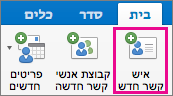
-
הזן את הפרטים אודות איש הקשר ולאחר מכן שמור אותו.










